활동 2: 주 조절기에서 열 싱크를 복원하고 해결합니다.
이 작업에서는 조절기 B의 싱크를 사용하여 열 싱크로 인해 구성 요소의 온도가 최대 온도 임계값 130°C 아래로 감소할 수 있는지 확인합니다. 싱크는 이미 모델링되었지만 제거되었습니다.
사용자는 다음 작업을 수행했습니다.
- 원본 시뮬레이션 모형 및 해당 학습 설정 복제
- 복제된 시뮬레이션 모형에서 조절기 B의 열 싱크 제거 억제
- 열 싱크에 구성요소 이상화 적용
- 열 싱크 재질을 알루미늄 6061로 변경합니다.
- 학습을 해석합니다.
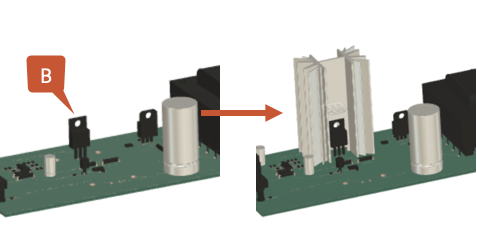
열 싱크가 없고(왼쪽) 조절기 B에 열 싱크가 있는 전자 보드(오른쪽).
필수 요건
- 작업 1이 완료되었습니다.
단계
원래 시뮬레이션 모형 및 연관된 학습 설정의 복제본을 만들고 원래 시뮬레이션 모형의 결과를 덮어쓰지 않고 복제된 모형을 수정할 수 있도록 열 싱크 1개로 이름을 지정합니다.
설정 도구막대에서
 (단순화 > 단순화)을 선택하여 단순화 환경을 시작합니다.
(단순화 > 단순화)을 선택하여 단순화 환경을 시작합니다.단순화 환경의 브라우저에서 열 싱크 없음 시뮬레이션 모형을 마우스 오른쪽 버튼으로 클릭하여 상황에 맞는 메뉴를 엽니다.
상황에 맞는 메뉴에서 맨 아래로 스크롤하고 시뮬레이션 모형 복제를 선택하여 시뮬레이션 모형 복제 대화상자를 엽니다.
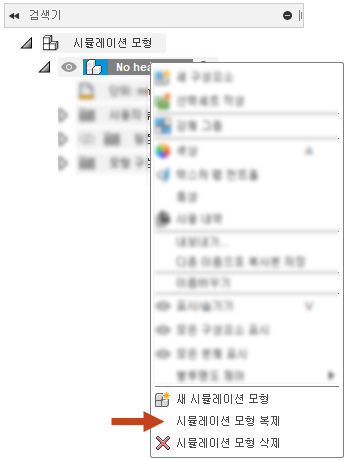
시뮬레이션 모형 복제 대화상자에서 학습 1 - 전자 제품 냉각이 선택되어 있는지 확인한 다음 확인을 클릭하여 복제를 만드십시오.
브라우저에서 복제된 시뮬레이션 모형을 두 번 클릭하여 편집 모드로 전환한 다음 이름을 One Heatnap으로 바꿉니다.
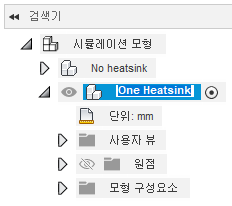
조절기 B와 연결된 싱크를 복원합니다.
캔버스 아래쪽의 단순화 타임라인에서 마지막 수정 사항을 마우스 오른쪽 버튼으로 클릭하여 상황에 맞는 메뉴를 엽니다.
상황에 맞는 메뉴에서 아래로 스크롤하여 피쳐 억제를 선택하여 조절기 B 싱크를 복원합니다.
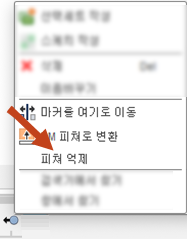
단순화 도구막대에서
 (단순화 마침 > 단순화 마침)을 클릭하여 설정 탭으로 돌아갑니다.
(단순화 마침 > 단순화 마침)을 클릭하여 설정 탭으로 돌아갑니다.
열 싱크에 구성요소 이상화를 적용하여 솔루션 정확도를 유지하면서 분석 시간을 줄입니다.
- 설정 도구막대에서
 (냉각 > 열 싱크)을 선택하여 열 싱크 대화상자를 엽니다.
(냉각 > 열 싱크)을 선택하여 열 싱크 대화상자를 엽니다. - 캔버스에서 열 싱크를 선택하고 캔버스에서 파란색으로 강조 표시되는지 확인합니다. 그러면 1 바디가 열 싱크 대화상자에 표시됩니다.
- 열 싱크 대화상자에서 확인을 클릭하여 변경 사항을 적용하고 대화상자를 닫습니다.
- 설정 도구막대에서
열 싱크 재질을 알루미늄 6061로 변경합니다.
- 설정 도구막대에서
 (재질 > 학습 재질)을 선택하여 학습 재질 대화상자를 엽니다.
(재질 > 학습 재질)을 선택하여 학습 재질 대화상자를 엽니다. - 캔버스에서 열 싱크를 선택하고 캔버스에서 파란색으로 강조 표시되는지 확인합니다. 그러면 학습 재질 대화상자의 열 싱크 행이 회색으로 강조 표시됩니다.
- 학습 재질 대화상자의 학습 재질 열에서 강조 표시된 열 싱크 행을 두 번 클릭하여 재질 리스트를 연 다음 알루미늄 6061을 선택하고 키보드에서 Enter 키를 누릅니다.
- 확인을 클릭하여 변경 사항을 수락하고 대화상자를 닫습니다.
- 설정 도구막대에서
학습이 올바르게 설정되어 있는지 확인한 다음, 분석을 실행하십시오.
설정 도구막대에서
 (해석 패널 > 사전 확인)을 선택하고 흰색 확인 표시가 있는 녹색인지 확인합니다.
(해석 패널 > 사전 확인)을 선택하고 흰색 확인 표시가 있는 녹색인지 확인합니다.설정 도구막대에서
 (해석 패널 > 해석)을 클릭하여 해석 대화상자를 엽니다.
(해석 패널 > 해석)을 클릭하여 해석 대화상자를 엽니다.해석 대화상자에서 1개 학습 해석을 클릭하여 분석을 실행하고 대화상자를 닫습니다.
주: 메쉬 및 분석 작업은 몇 분 정도 걸릴 수 있습니다.
분석이 완료되면 닫기를 클릭하여 작업 상태 대화상자를 닫습니다.
작업 2 요약
이 작업에서는 다음을 수행했습니다.
- 원래 시뮬레이션 모형 및 해당 학습 설정 복제
- 복제된 시뮬레이션 모형에서 조절기 B의 열 싱크 상태가 복구됨
- 열 싱크에 구성요소 이상화 적용
- 열 싱크 재질을 알루미늄 6061로 변경했습니다.
- 학습이 올바르게 설정되었음을 확인한 후 해석